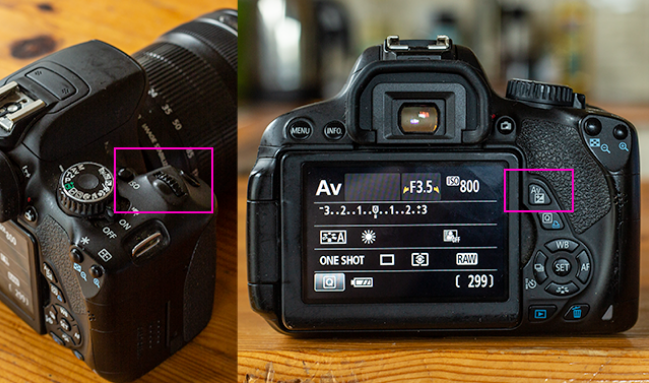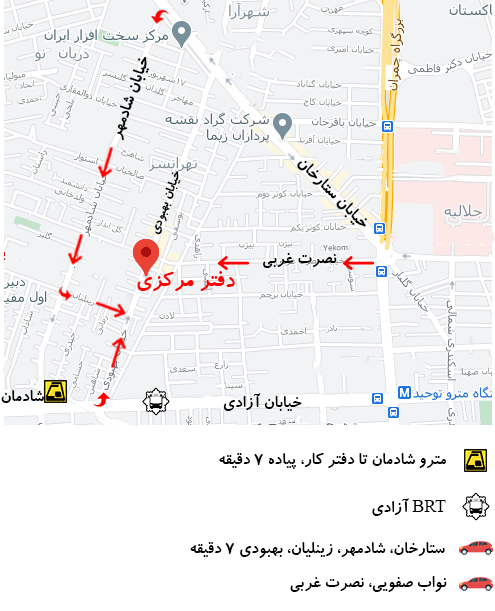دوربین شما یک ابزار است و باید بتوانید با اطمینان کامل از آن استفاده کنید. شما هرگز نباید با دکمه های تصادفی بازی کنید تا بفهمید چگونه می توانید کاری را در عکسبرداری انجام دهید. در اینجا مهمترین تنظیمات دوربین Canon است که باید به آنها مسلط شوید.
تنظیمات دوربین Canon و تغییر حالت عکسبرداری
تنظیمات دوربین Canon – عکاسان از طرفداران پر و پا قرص حالتهای عکاسی دستی و نیمه خودکار هستند، مانند اولویت دیافراگم. آنها به شما کنترل خلاقانه تری روی تصاویرتان می دهند تا اینکه دوربین خود را در حالت خودکار یا برنامه رها کنید و اجازه دهید هر تصمیمی بگیرد.
در دوربینهای کانن، با استفاده از شمارهگیر در بالا، بین حالتهای مختلف عکاسی جابهجا میشوید. دوربینهای سطح ورودی اغلب حالتهای بسیار بیشتری نسبت به دوربینهای سطح متوسط یا حرفهای دارند – مواردی مانند پرتره، ماکرو و اسپورت – بنابراین راهنمای ما را در مورد معنی همه نمادهای مختلف بررسی کنید.
تنظیم دیافراگم، سرعت شاتر و جبران نوردهی
برای تنظیمات دوربین Canon هنگامی که از حالت دستی یا نیمه خودکار استفاده می کنید، باید ترکیبی از دیافراگم، سرعت شاتر و جبران نوردهی را تنظیم کنید. در دوربینهای کانن رده بالا، هر تنظیم دارای یک شمارهگیر جداگانه است. در دوربین های سطح ورودی، تنها یک صفحه کلید درست در پشت دکمه شاتر قرار دارد. نگه داشتن دکمه Exposure Compensation در پشت دوربین و چرخاندن صفحه کلید، تنظیمات دیگر را کنترل می کند.
- در حالت برنامه، صفحه کلید دیافراگم را تغییر می دهد، اگرچه دوربین ممکن است به خودی خود آن را تغییر دهد. دکمه و شماره گیری جبران نوردهی، جبران نوردهی را تغییر می دهد.
- در حالت اولویت دیافراگم، صفحه دیافراگم را تغییر می دهد. دکمه و شماره گیری جبران نوردهی، جبران نوردهی را تغییر می دهد.
- در حالت اولویت شاتر، شماره گیر سرعت شاتر را تغییر می دهد. دکمه و شماره گیری جبران نوردهی، جبران نوردهی را تغییر می دهد.
- در حالت دستی، چرخش سرعت شاتر را تغییر می دهد. دکمه جبران نوردهی و شماره گیری دیافراگم را تغییر می دهد.
تنظیمات دوربین Canon و تنظیم ISO
برای تنظیمات دوربین Canon یکی از قسمت های مهم ISO سومین قسمت از مثلث نوردهی است. برای تنظیم آن، دکمه ISO را در بالای دوربین خود فشار دهید و سپس از شماره گیری سرعت شاتر یا D-pad در پشت دوربین برای انتخاب ISO مورد نظر خود استفاده کنید. دوباره دکمه ISO را فشار دهید، دکمه شاتر را تا نیمه فشار دهید، یا از دکمه SET روی D-pad برای انتخاب استفاده کنید.
تنظیمات دوربین Canon و تنظیم تعادل رنگ سفید
در تنظیمات دوربین Canon بسته به زمان روز، آب و هوا و منبع نوری که استفاده میکنید، نور «دمای رنگی» متفاوتی دارد که از نارنجی گرم در غروب آفتاب تا آبی سرد در سایه در یک روز آفتابی متفاوت است. دوربین شما دارای یک حالت خودکار “تعادل سفیدی” است، اما باید بدانید که چگونه آن را به صورت دستی تنظیم کنید، اگر فقط بین عکسها ثابت بماند. دکمه WB را در پشت دوربین فشار دهید و از D-pad برای انتخاب موارد زیر استفاده کنید:
- تراز سفیدی خودکار
- نور روز
- سایه
- ابری
- نور تنگستن
- نور فلورسنت سفید
- فلاش
- سفارشی
تنظیم حالت فوکوس و نقطه فوکوس خودکار
در تنظیمات دوربین Canon شما دارای سه حالت مختلف فوکوس خودکار است: One Shot، AI Focus و AI Servo. هر کدام هدف کمی متفاوت دارند و اینکه کدام یک را باید انتخاب کنید بستگی به چیزی دارد که در حال عکاسی هستید.
برای جابهجایی بین این حالتها، دکمه AF را در پشت دوربین فشار دهید و سپس از D-pad برای انتخاب حالت مورد نظر خود استفاده کنید.
دوربین شما همچنین دارای چندین نقطه فوکوس خودکار مختلف روی سنسور است. بهطور پیشفرض، دوربین شما بهطور خودکار آنچه را که فکر میکند باید فوکوس تصویر باشد، انتخاب میکند. برای انتخاب دستی یک نقطه فوکوس خودکار، دکمه انتخاب نقطه AF را در پشت دوربین فشار دهید و از D-pad برای انتخاب یکی از نقاط استفاده کنید. وقتی از منظره یاب نگاه می کنید، هر چیزی که در زیر آن نقطه باشد، جایی است که دوربین شما اکنون سعی می کند فوکوس کند.
تنظیم تایمر خودکار و حالت عکسبرداری
برای تنظیمات دوربین Canon هنگامی که به عنوان عکاس گروهی شهرت پیدا کردید، مرتباً از شما دعوت می شود تا پرتره های گروهی بگیرید. اگر میخواهید در آنها نیز حضور داشته باشید، باید از تایمر خودکار استفاده کنید. هر دوربین کانن دارای یک تایمر دو ثانیه و ده ثانیه است.
دکمه تایمر خودکار/حالت عکاسی معمولاً در پشت دوربین شما قرار دارد. می توانید نماد بالا را ببینید. آن را فشار دهید و نمادی را که “2” در کنار آن قرار دارد برای تایمر دو ثانیه ای یا نماد معمولی تایمر ده ثانیه ای را با استفاده از D-pad انتخاب کنید.
هنگامی که حالت تایمر خودکار را تمام کردید، میخواهید دوربین خود را به حالت عکسبرداری تکی یا عکاسی پیوسته (برگشت) برگردانید. دکمه Self-Timer/Shooting Mode را دوباره فشار دهید و موردی را که می خواهید انتخاب کنید. همچنین به این ترتیب دوربین خود را در حالت Burst قرار می دهید.
تنظیمات دوربین Canon و حالت فیلم در دوربین
DSLR شما تقریباً به طور قطع می تواند فیلم و فیلم بگیرد. در هر دوربین DSLR کانن سطح ابتدایی که در چند سال اخیر منتشر شده است، سوئیچ پاور به عنوان سوئیچ حالت فیلم دو برابر می شود. با یک کلیک اضافی آن را به جلو فشار دهید تا دوربین خود را در حالت ویدیو قرار دهید.
برای شروع ضبط ویدیو، دکمه Live View/Record را فشار دهید. حتی در حالت فیلمبرداری، دکمه شاتر همچنان عکس می گیرد.
تغییر کیفیت تصویر
Camera RAW یک فایل تصویری با کیفیت بالاتر است که همه دوربین های DSLR می توانند از آن عکس بگیرند. برای استفاده بیشتر از دوربین خود، باید از آن به جای JPEG استفاده کنید. برای جابجایی بین دو فرمت، دکمه Menu را در پشت دوربین خود فشار دهید. گزینه اول معمولاً کیفیت تصویر است. آن را انتخاب کنید و سپس گزینه RAW را انتخاب کنید.
مرور تصاویر خود
برای تنظیمات دوربین Canon زمانی که در حال عکاسی هستید، ضروری است که توقف کنید و گهگاه کار خود را بررسی کنید. شما نمی خواهید در پایان روز متوجه شوید که تمام عکس های شما نوردهی کم یا خارج از فوکوس هستند.
برای بررسی تصاویر خود، دکمه Play را در پشت دوربین خود فشار دهید. با استفاده از D-pad در میان آنها حرکت کنید. اطمینان حاصل کنید که از دکمه های Zoom In و Zoom Out برای بررسی جزئیات تصاویر خود استفاده کنید. چیزی که در صفحه نمایش کوچک خوب به نظر می رسد، ممکن است در رایانه شما وحشتناک به نظر برسد.
فرمت کارت های SD به جای حذف تصاویر
حذف تصاویر از کارتهای SD کار بدی است زیرا میتواند منجر به خراب شدن دادهها شود. در عوض، میخواهید کارتهای خود را بین عکسها یا پس از پر شدن فرمت کنید (یا دوباره قالببندی کنید).
گزینه فرمت کارت های SD کمی در منوی دوربین شما مدفون است. دکمه منو را فشار دهید و سپس به صفحه گزینه های اول (آنهایی که نماد آچار دارند) بروید. Format Card و سپس OK را انتخاب کنید تا کارت SD موجود در دوربین شما پاک شود و آن را برای عکسبرداری بعدی خود آماده کنید.
این فهرست کاملی از تمام تنظیمات دوربینی نیست که میتوانید کنترل کنید، اما حیاتیترین تنظیمات را پوشش میدهد. همانطور که در مورد دوربین خود بیشتر می آموزید، باید بیشتر در تنظیمات خاص غوطه ور شوید، اما در حال حاضر، باید تنظیم شده باشید.
بیشتر بدانید: دلایل حذف ویدیوهای دوربین فیلمبرداری